- HOME
- AR
- 【Android】とりまARCoreGeoSpatial サンプルシーンビルドしてみた
AR
【Android】とりまARCoreGeoSpatial サンプルシーンビルドしてみた
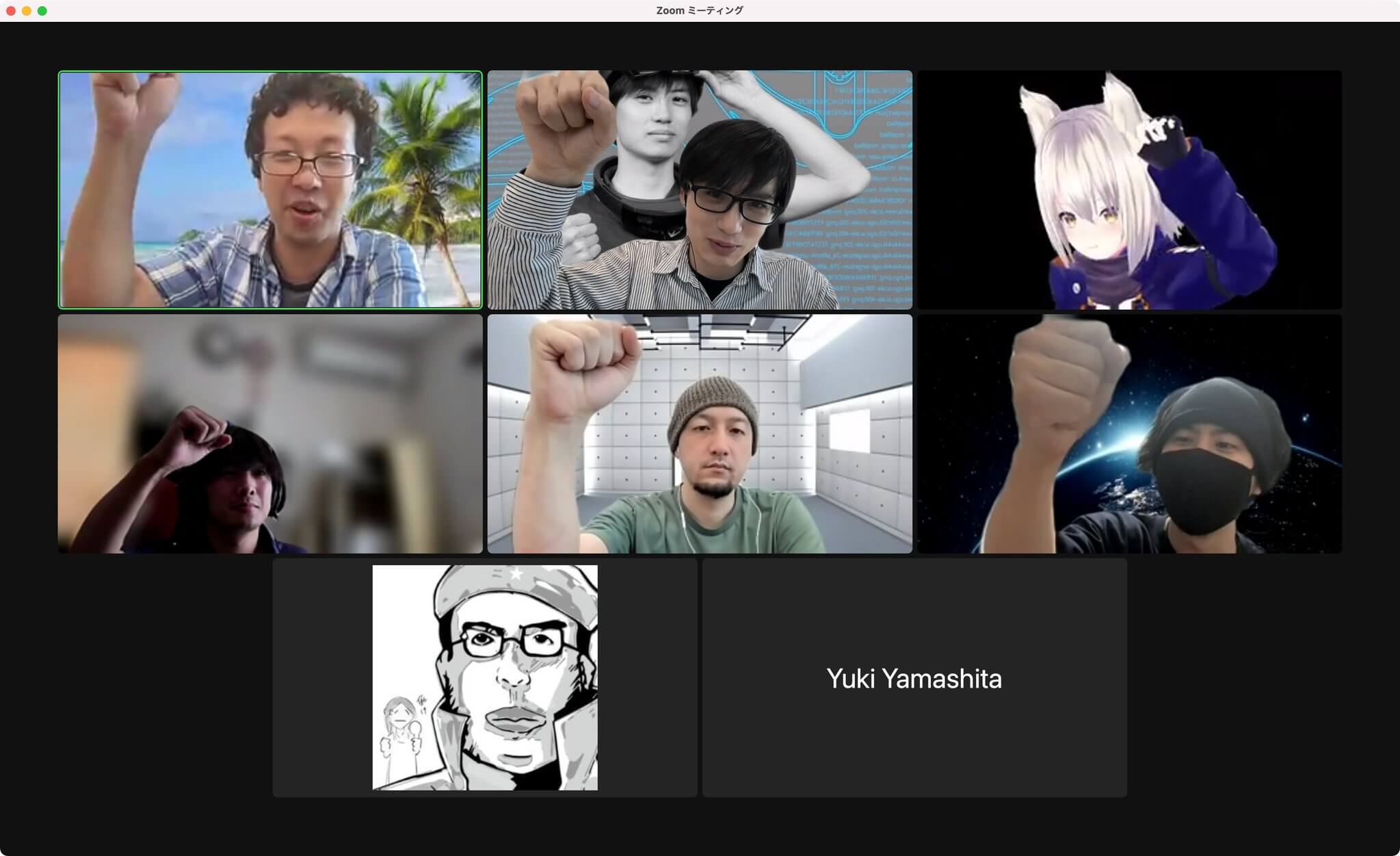
こんにちは「 J 」です
僕の夢は「ARダンサー」です。日々Unityでの経験、情報を発信しています。ファン75万人のTikTokアカウントも良かったら見ください
「2022/6/19」現在でUnity歴「2.5年」になります。Unityでオンラインゲーム「あーあー言うゲーム」を個人で開発・リリースできる様にもなりました。
今回は「withARハッカソン」の企画に参加させてもらいました。
題して
「ARCoreGeospatial記事」みんなで10本書まで帰れまテン
今日は、その企画の私のブログ記事1件目です。
「Unity+AR Foundation」は開発・リリースまでしたことがありますがARCoreGeospatialは未経験なので同じレベルの人が読むと参考になるかと思います。
AR Core GeoSpatialとは
Googleが数ヶ月前にリリースした、位置情報のAPIです
VPS「VisualPositioningServise(ビジュアルポジショニングサービス)」
簡単に言うと
カメラ映像+ストリートビュー=誤差数センチの精度で地球上の位置をリアルタイムでトラッキングできるよ
って言うサービスで
Unityにも対応しています。(2021LTS版がよいそうです)
私はコレ

注意:私は環境上Androidでビルドします。iOSの方は参考にならないかもしれません
学習内容
さあ早速こちらの記事を参考にし、4時間もくもく勉強会です
師範代様
Yoshinaga様
全体の構成
1、準備段階
-
Google Cloud Pratformの登録と設定
-
Unity準備
-
必要APIのインストール
2、使用段階
-
APIキーでUnityとGoogleを連携
-
設定をする
-
サンプルシーンをテストビルドしてみる
本編 1開発準備
①Google Cloud Pratformの登録
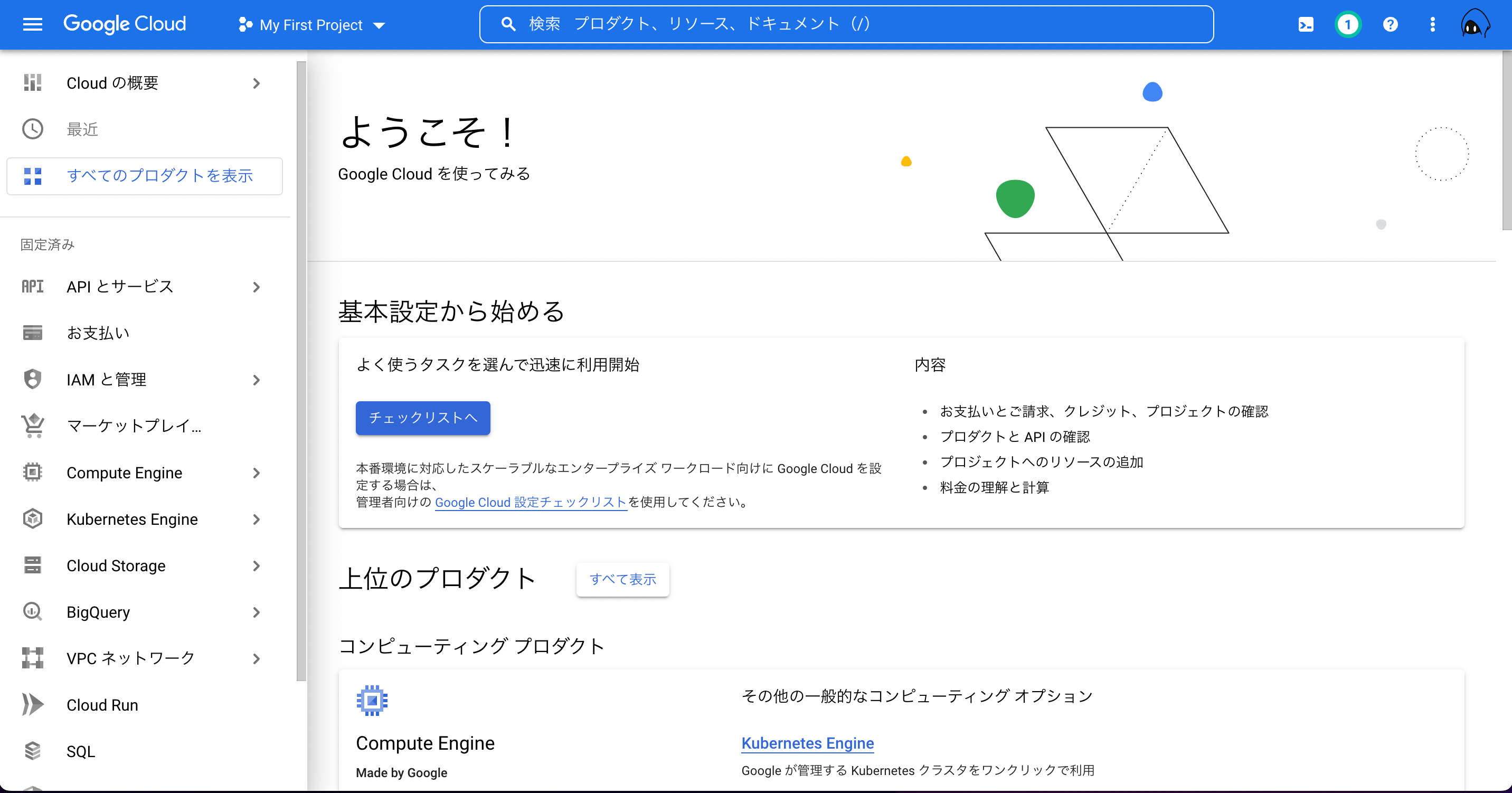
アカウント作成なんなく完了
AR Core APIを有効にする
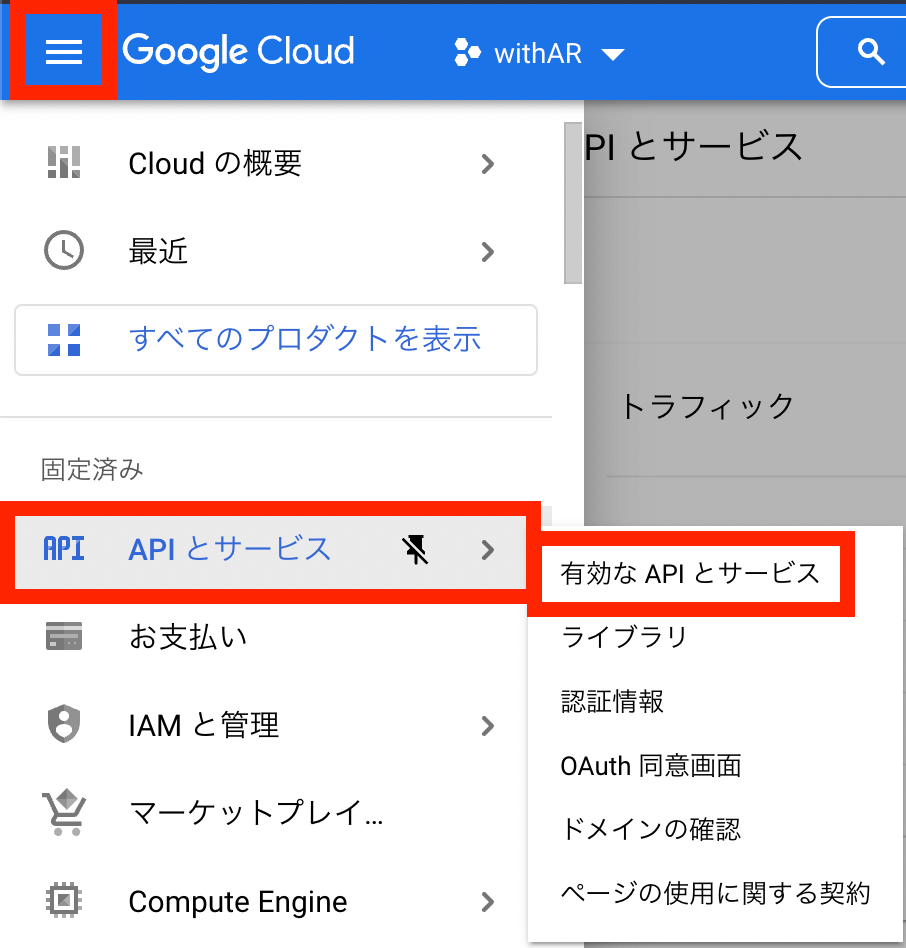
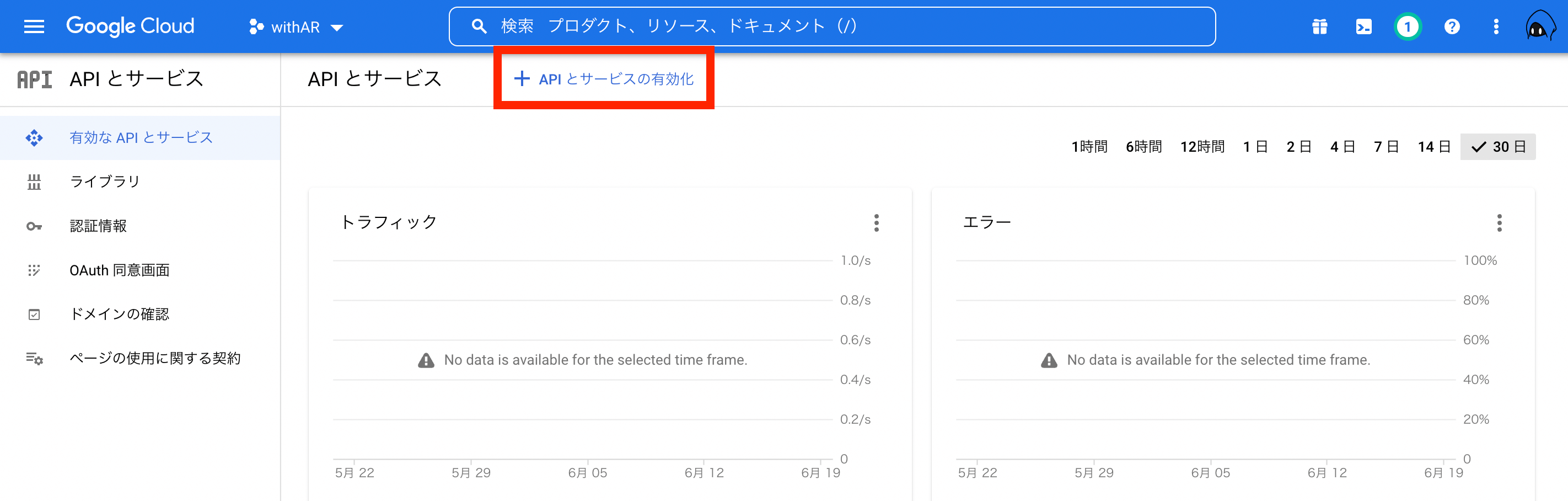
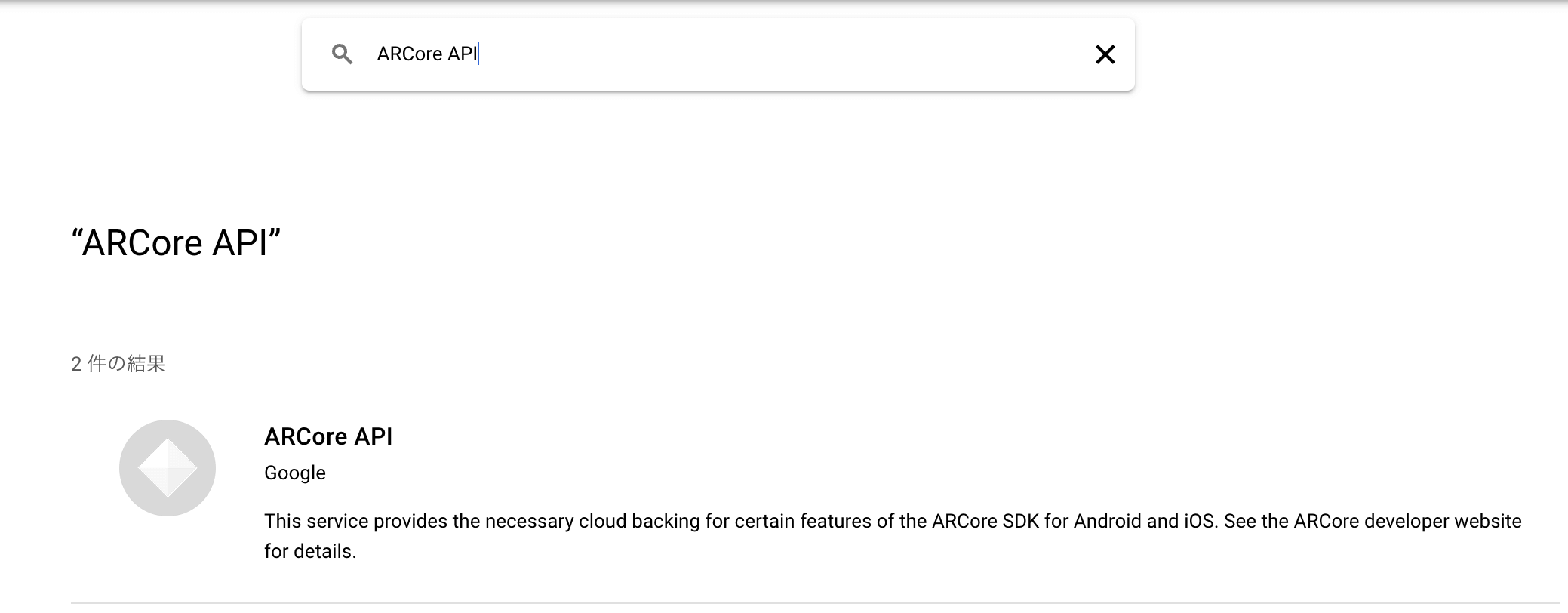
ARCoreAPIを有効▶︎とりあえずOK
②Unity準備
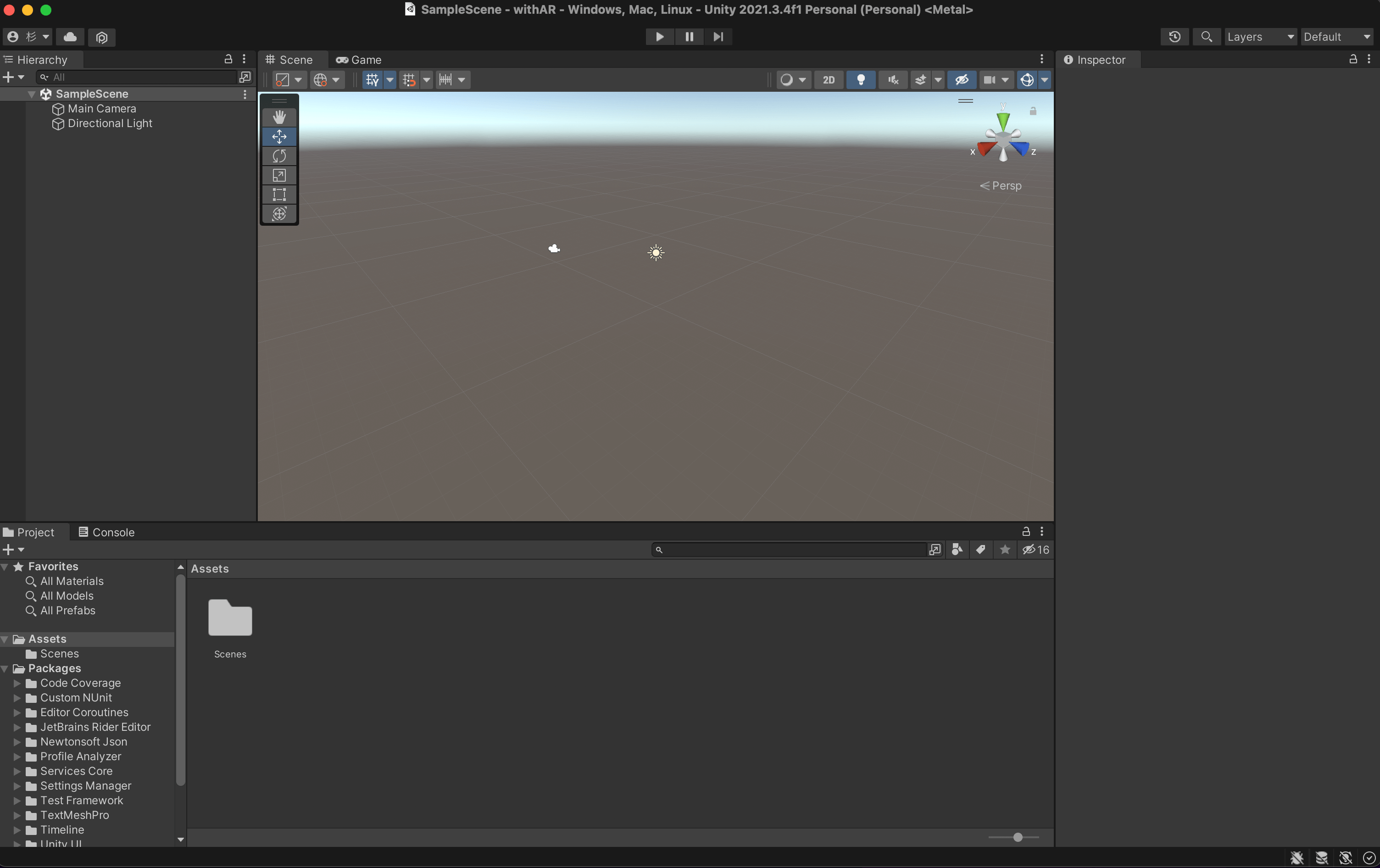
こちらの記事を参考に何なく完了
③必要APIのインストール
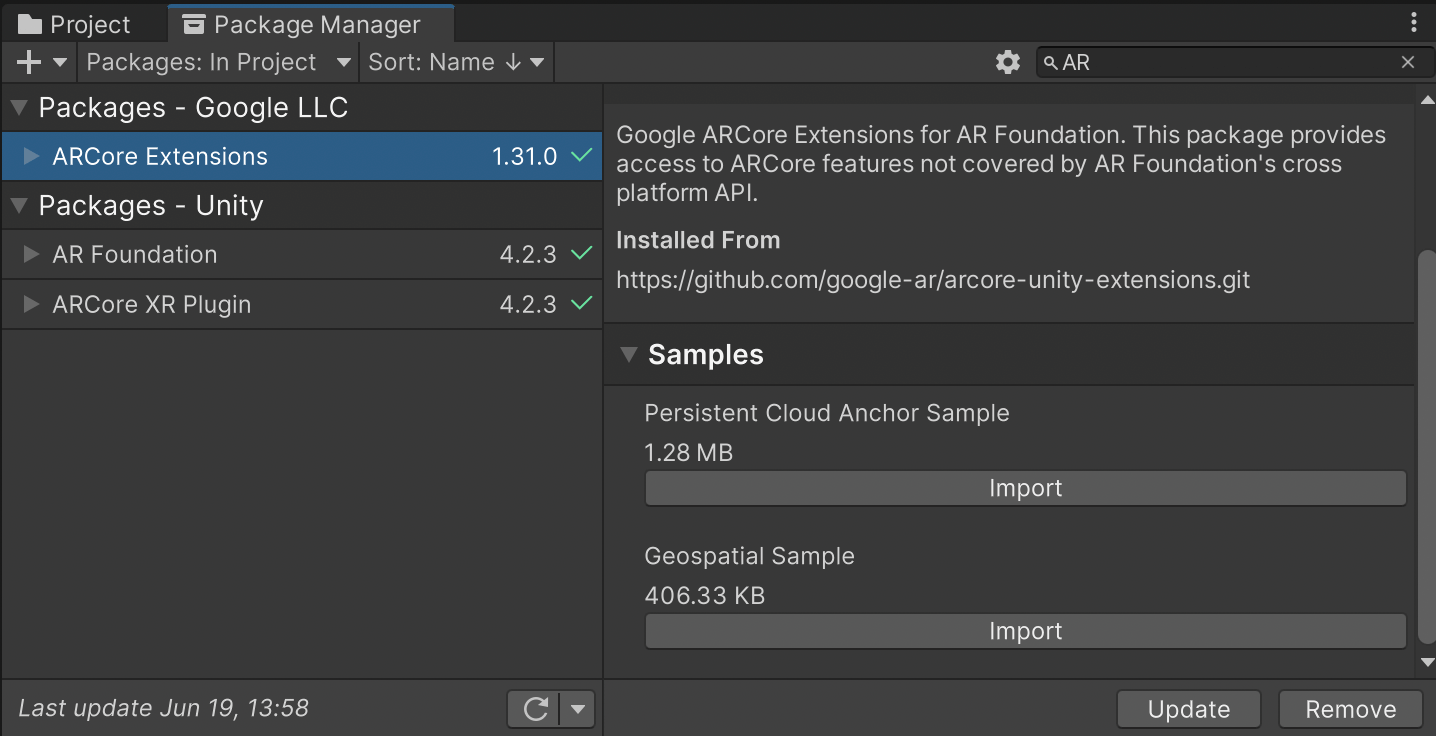
こちらの記事を参考に何なく完了
本編 2使用段階
ここから丁寧にやっていきます
①APIキーでUnityとGoogleを連携
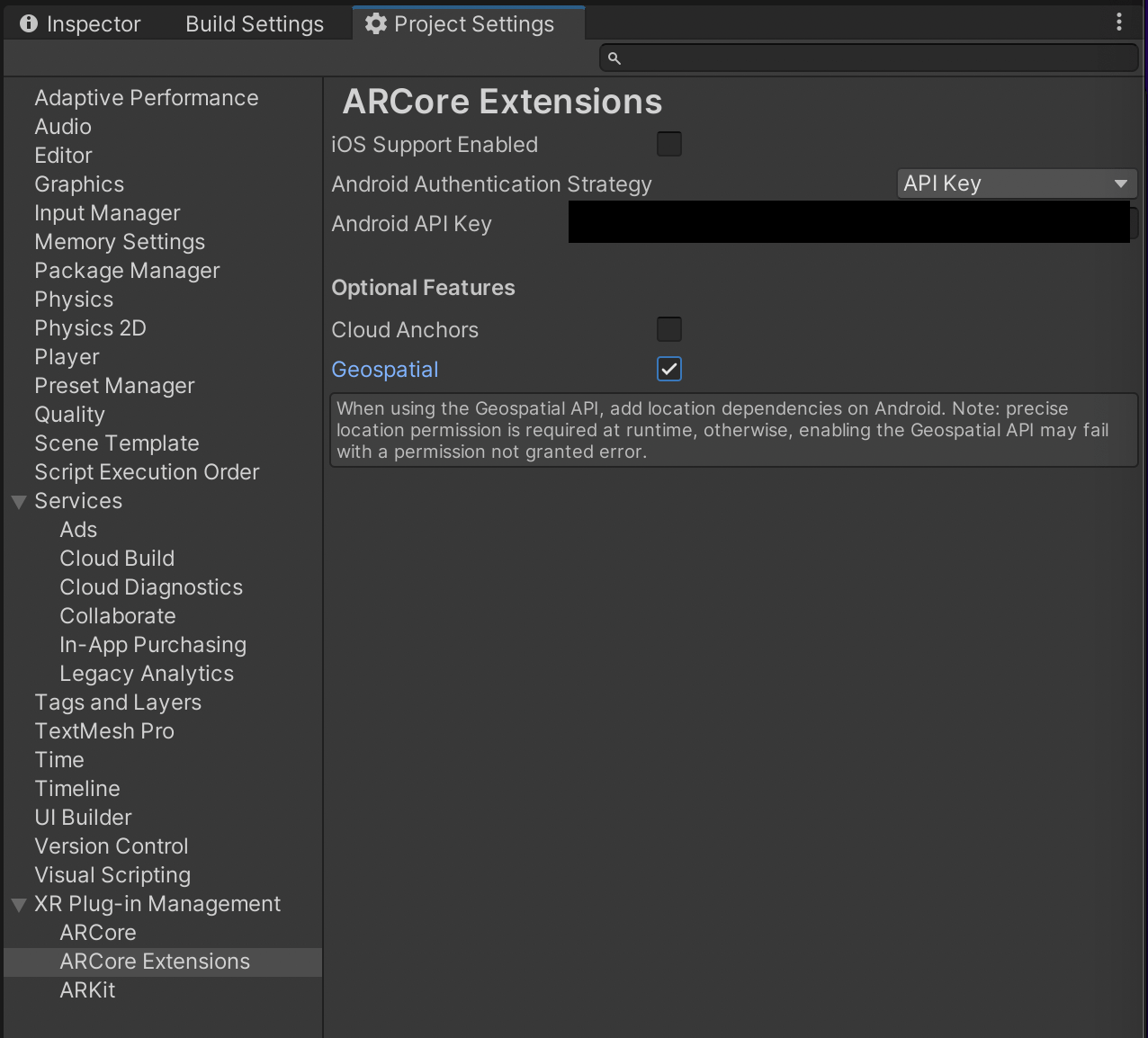
このAPI Keyが必要です。
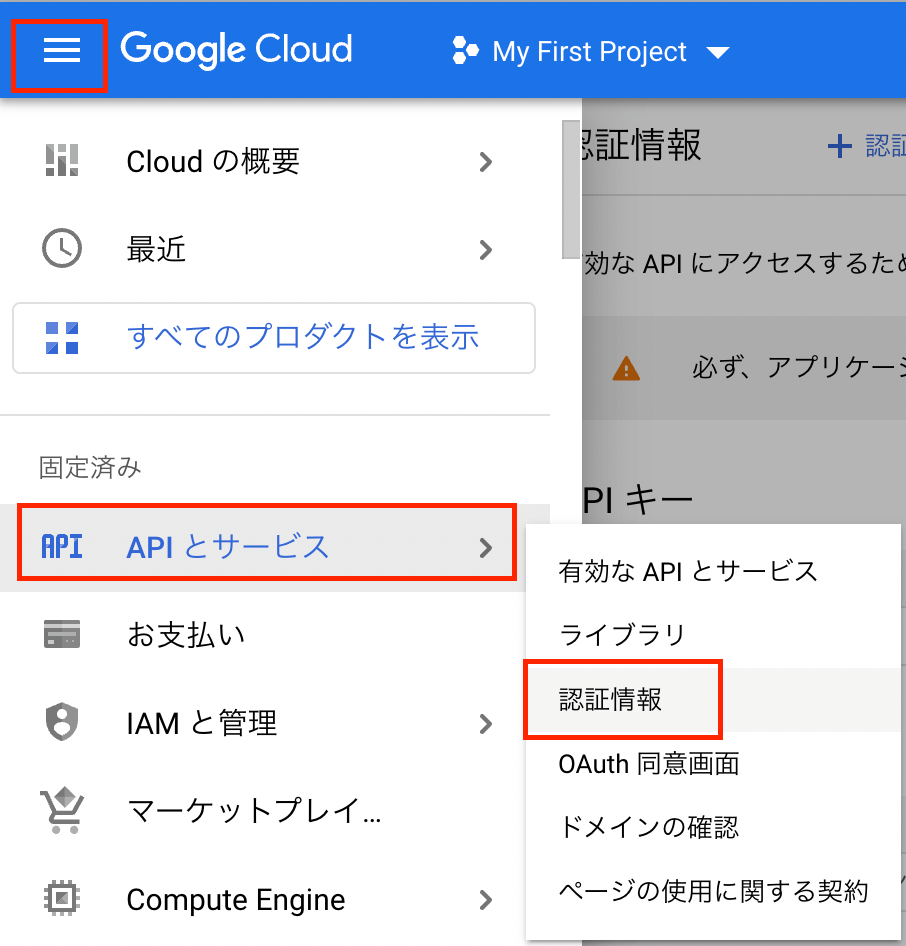
認証情報へ

認証情報を作成をクリック
API Keyが表示されコピー&ペーストで完了
②各種設定
4項目あります
-
Androidビルドの為の設定 ▶︎Android OtherSettingの設定
-
XRビルドのの設定 ▶︎XR Plug-in Managementの設定
-
Geospatialをビルドする為の設定 ▶︎ARCore Extentionsの設定
-
Geospatialを使用する為の設定 ▶︎Geospatial Configの設定
1:Android OtherSettingの設定
BuildSettingsでAndroidにSwichPlatform ▶︎下記の様に設定
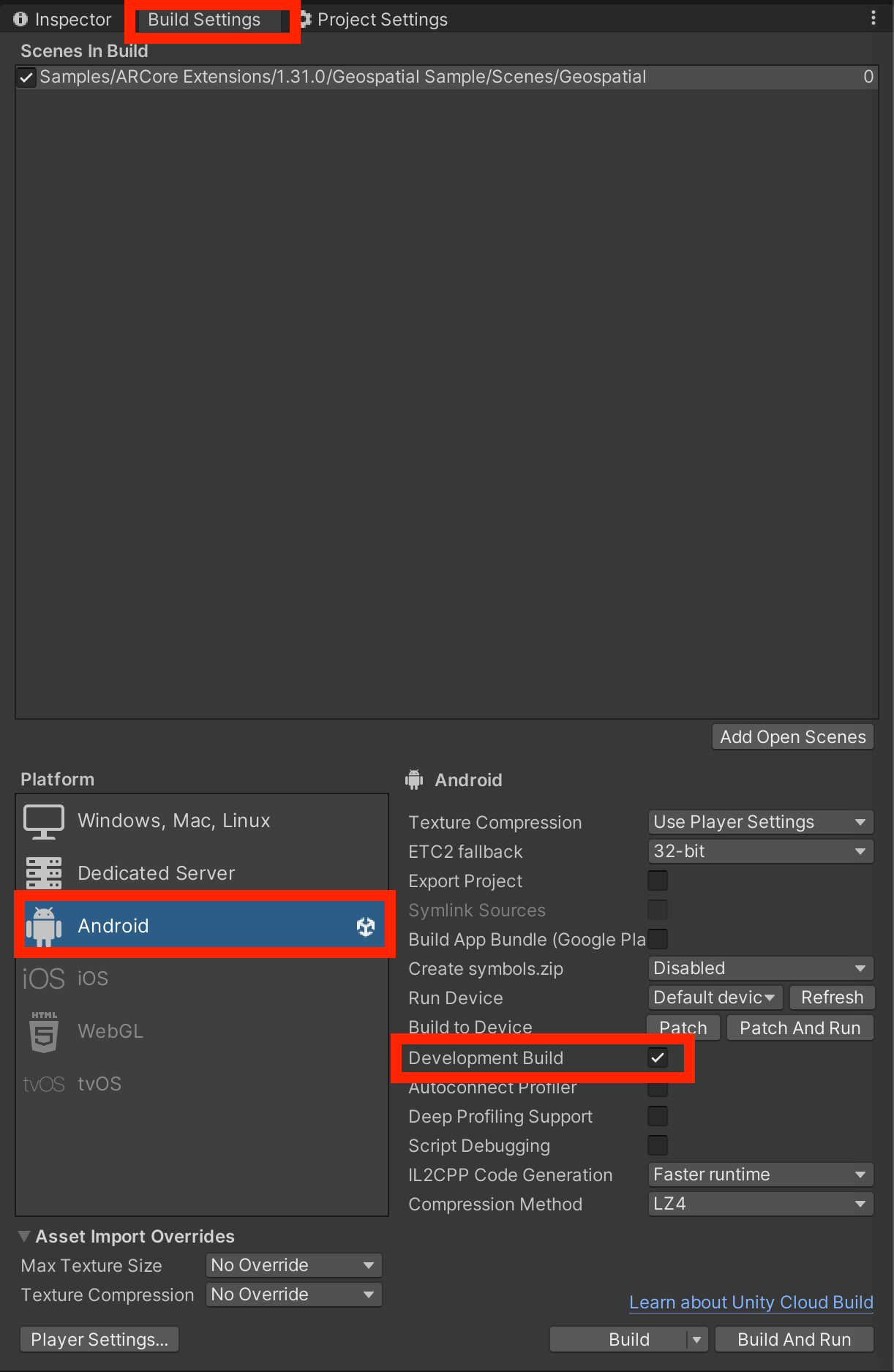
ProjectSettings▶︎OtherSettings ▶︎下記の様に設定
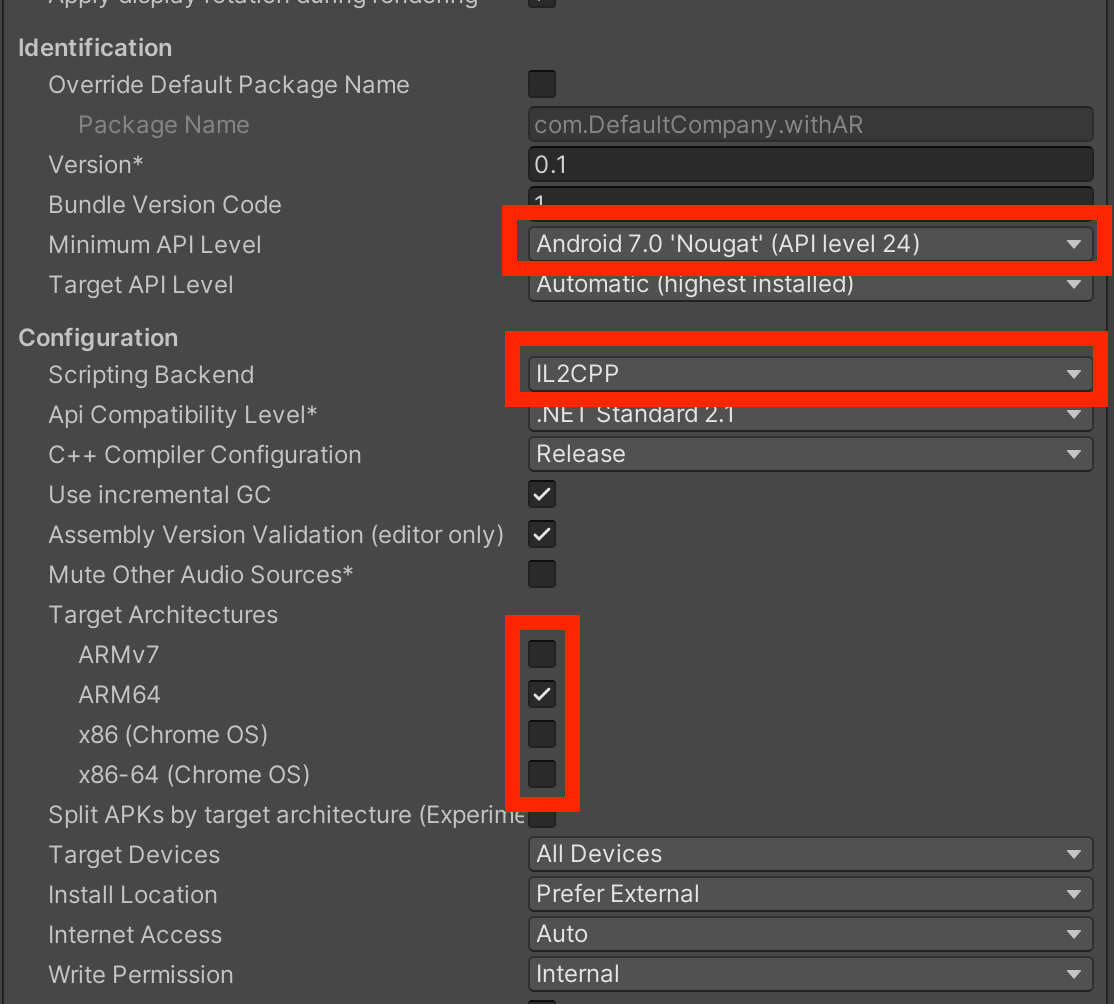
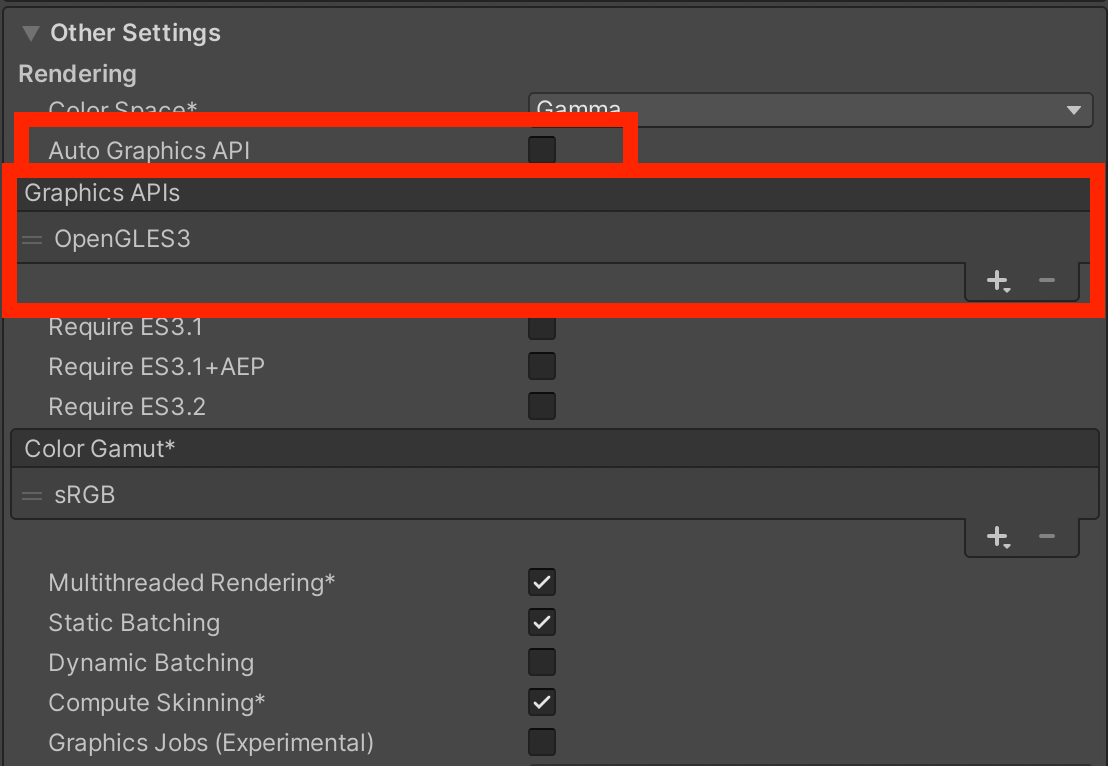
2:XR Plug-in Managementの設定
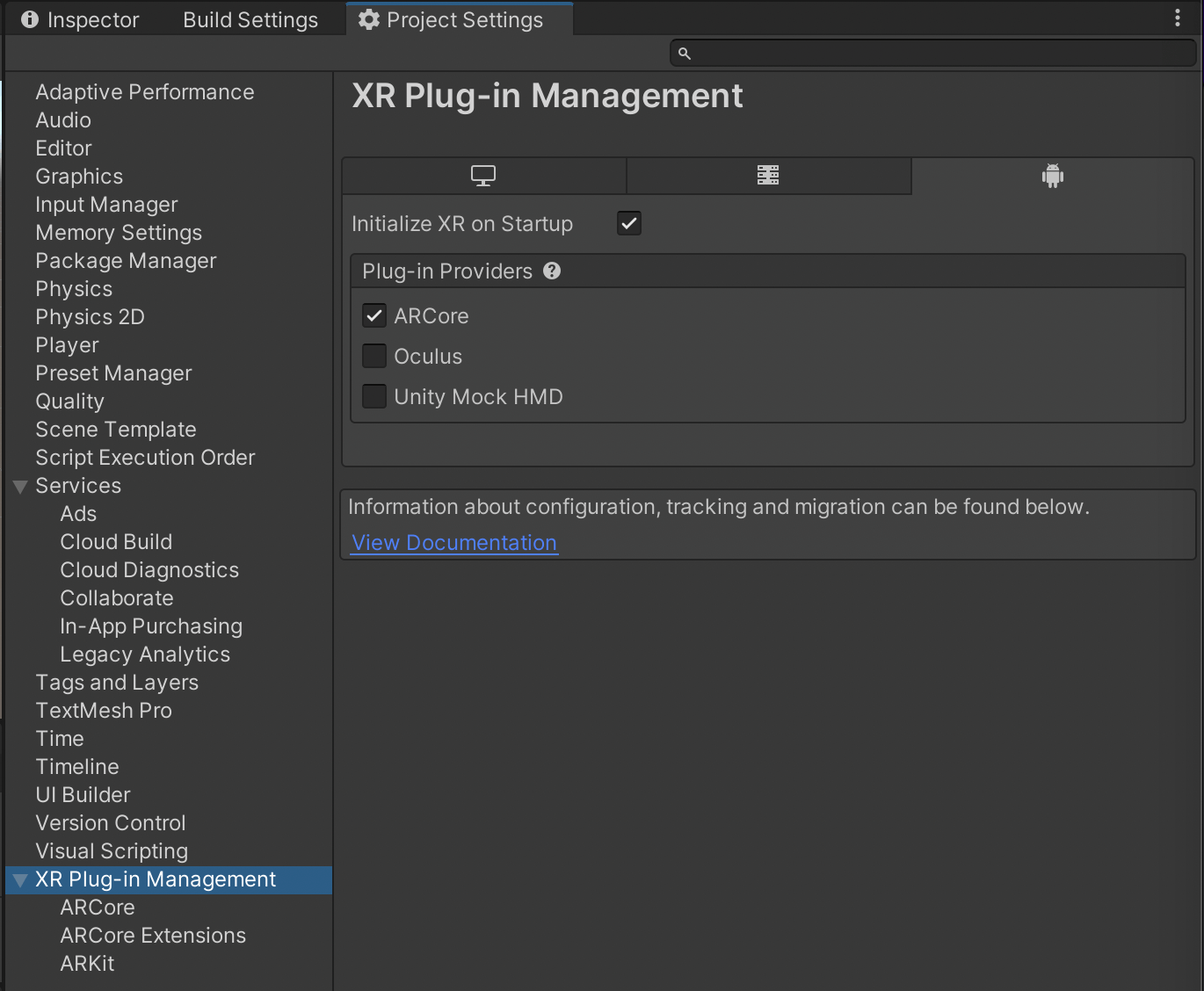
ProjectSetting▶︎XR Plug-in Managent▶︎ARCoreをチェック
3:ARCore Extentionsの設定
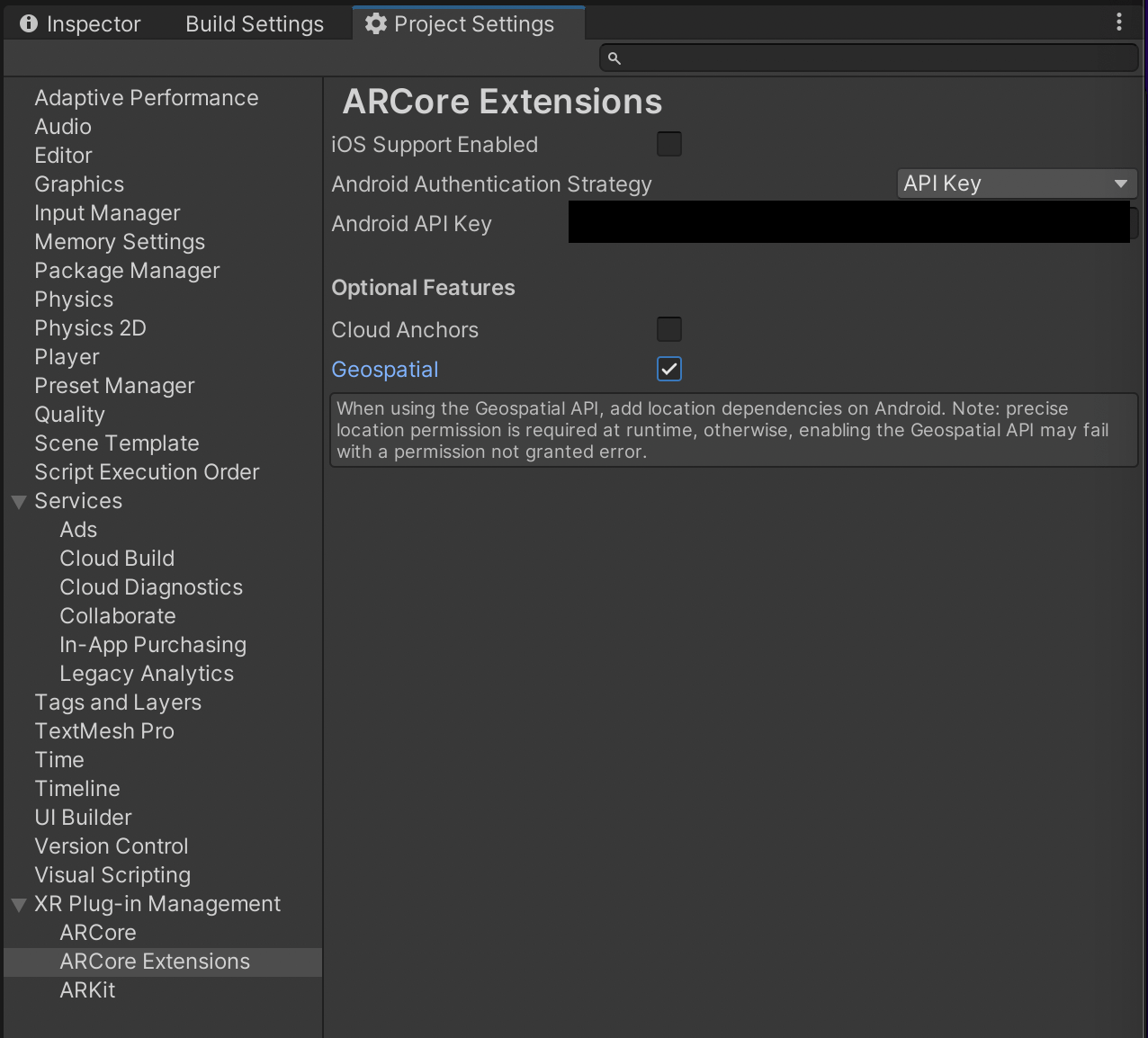
ProjectSetting▶︎XR Plug-in Managent▶︎ARCore Extentions
▶︎Geospatialをチェック
4:Geospatial Configの設定
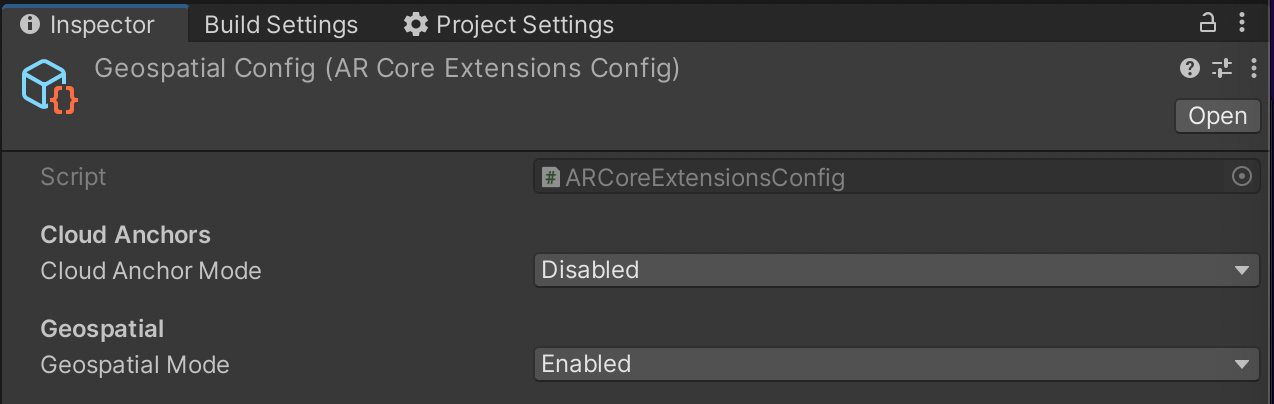
ヒエラルキーより▶︎Geospatial Config▶︎Geospatial ModeをEnabledへ
③ビルドしてみる
無事ビルド成功
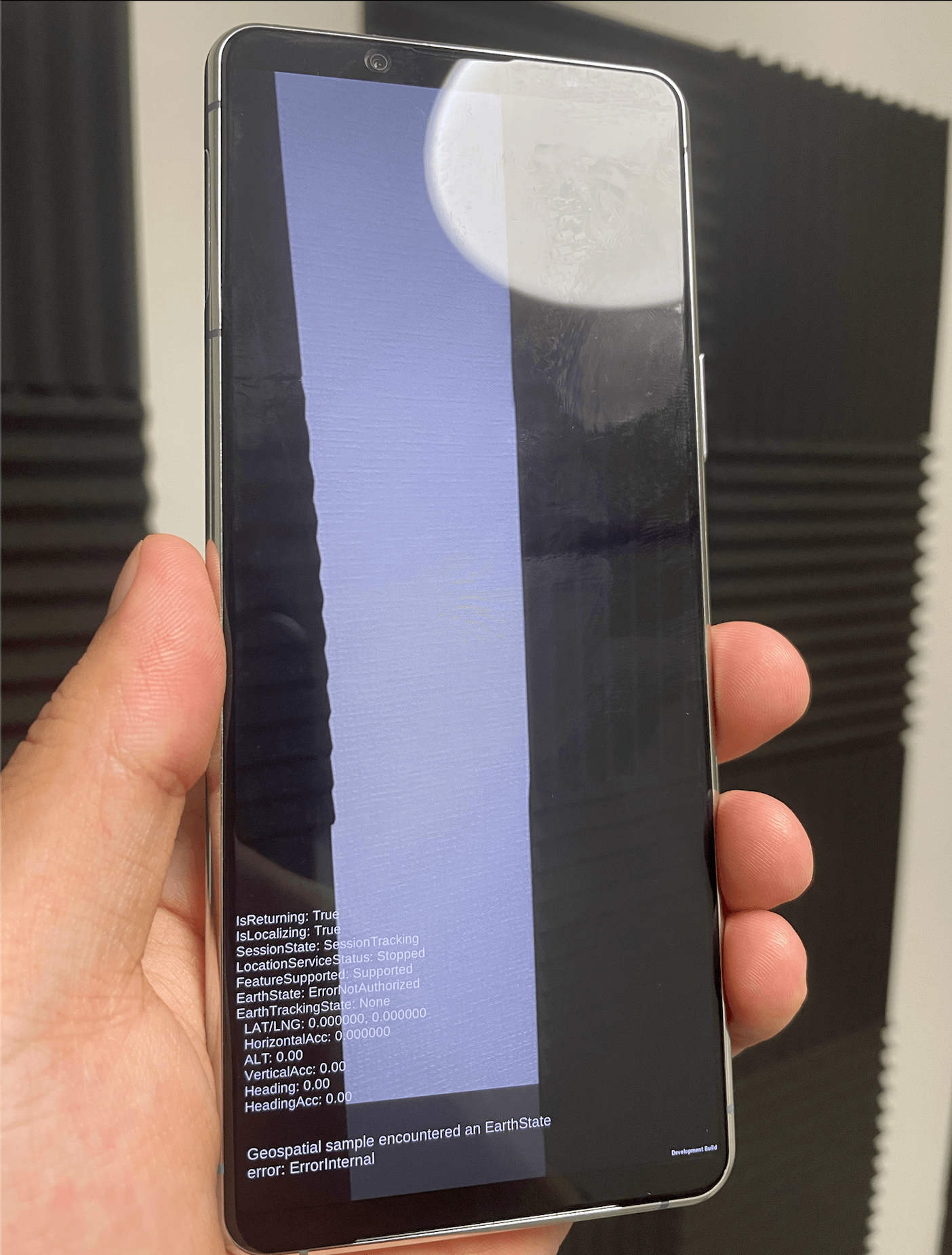
私の環境ではAndroidでGPSを拾わないのでここまでです。iOS版の記事も書きますのでよろしくお願いします。

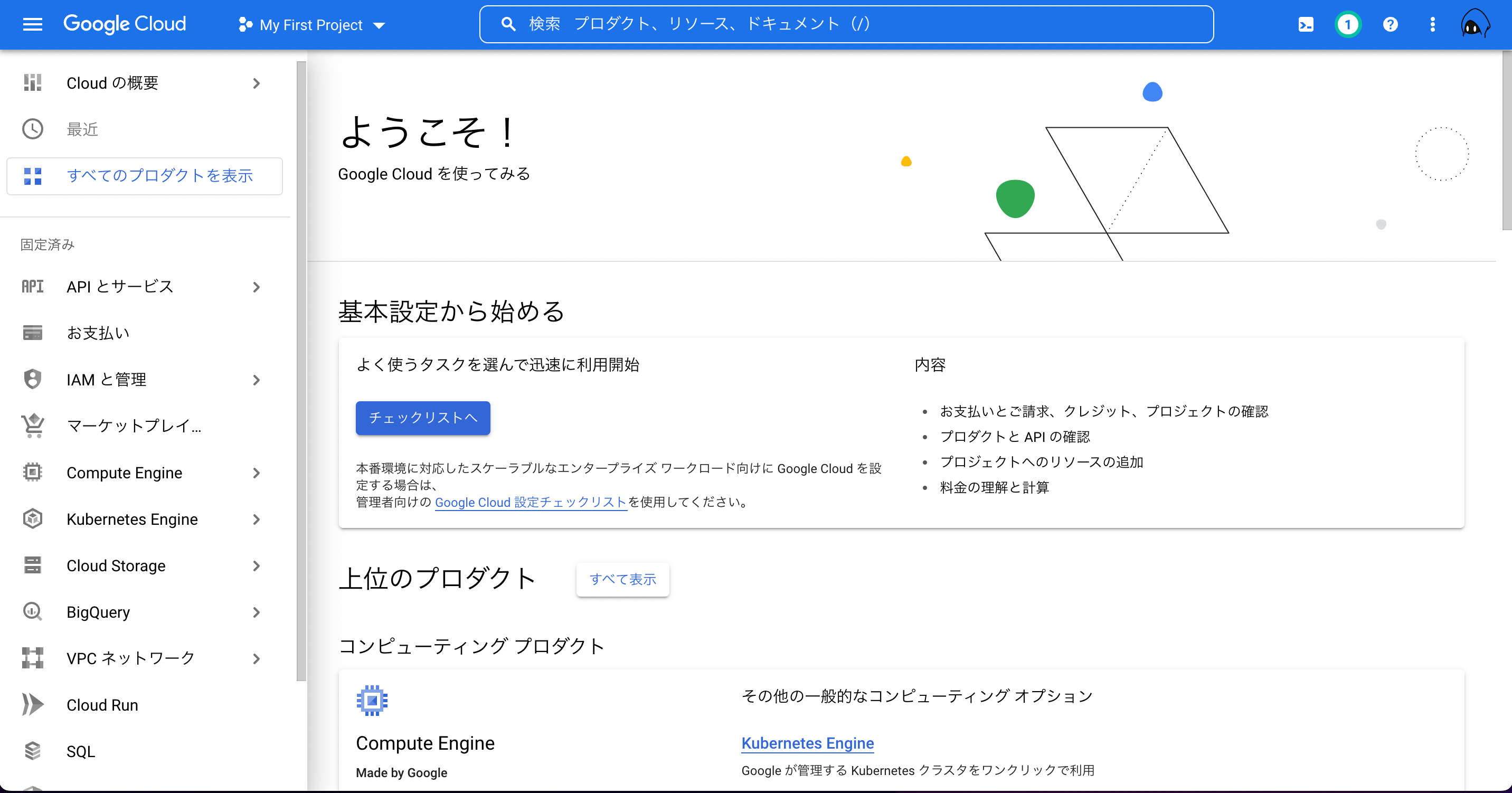
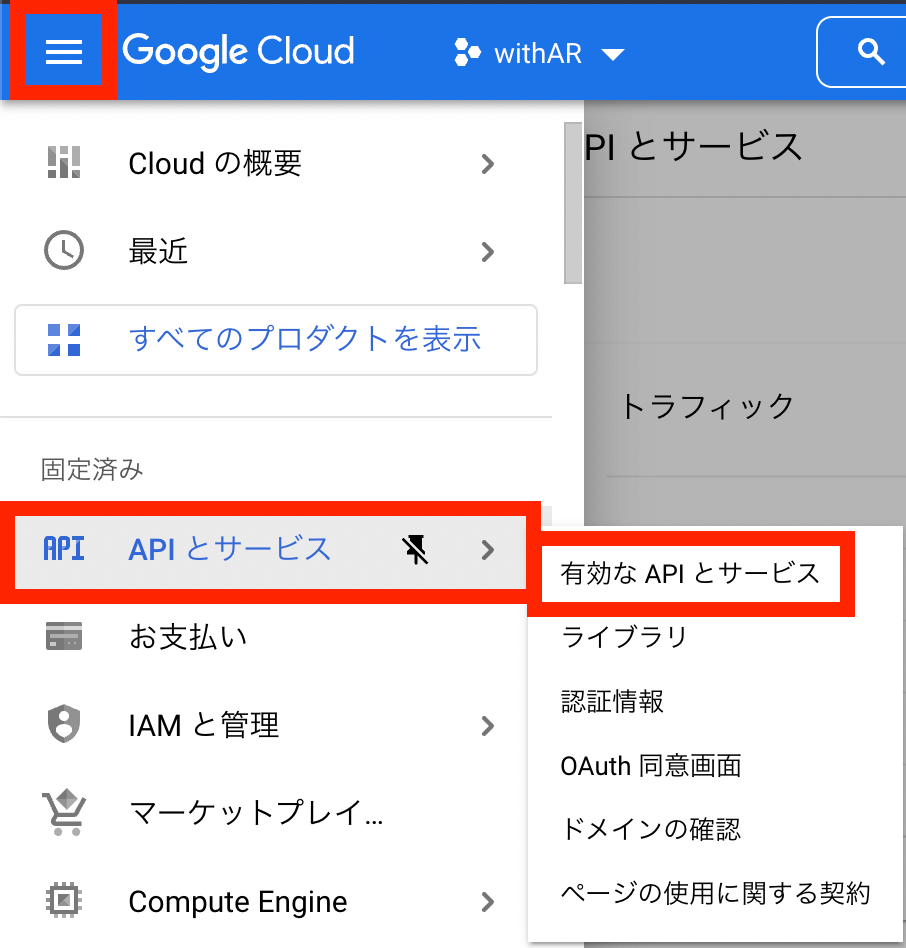
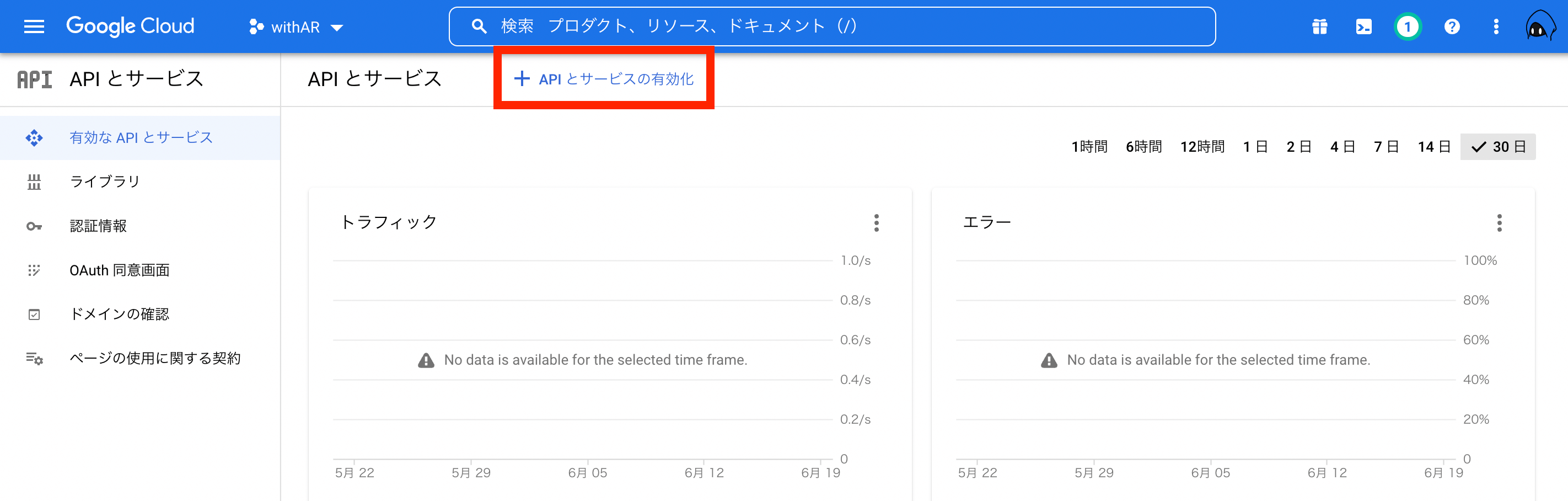
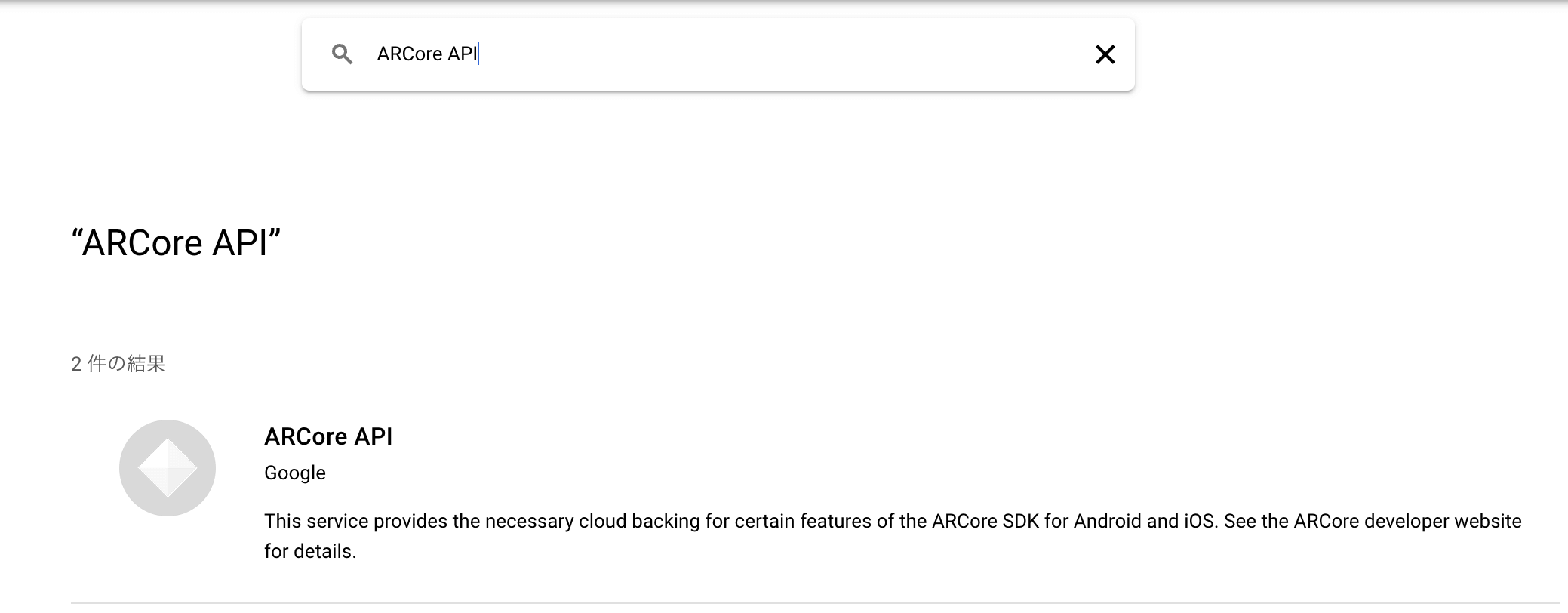
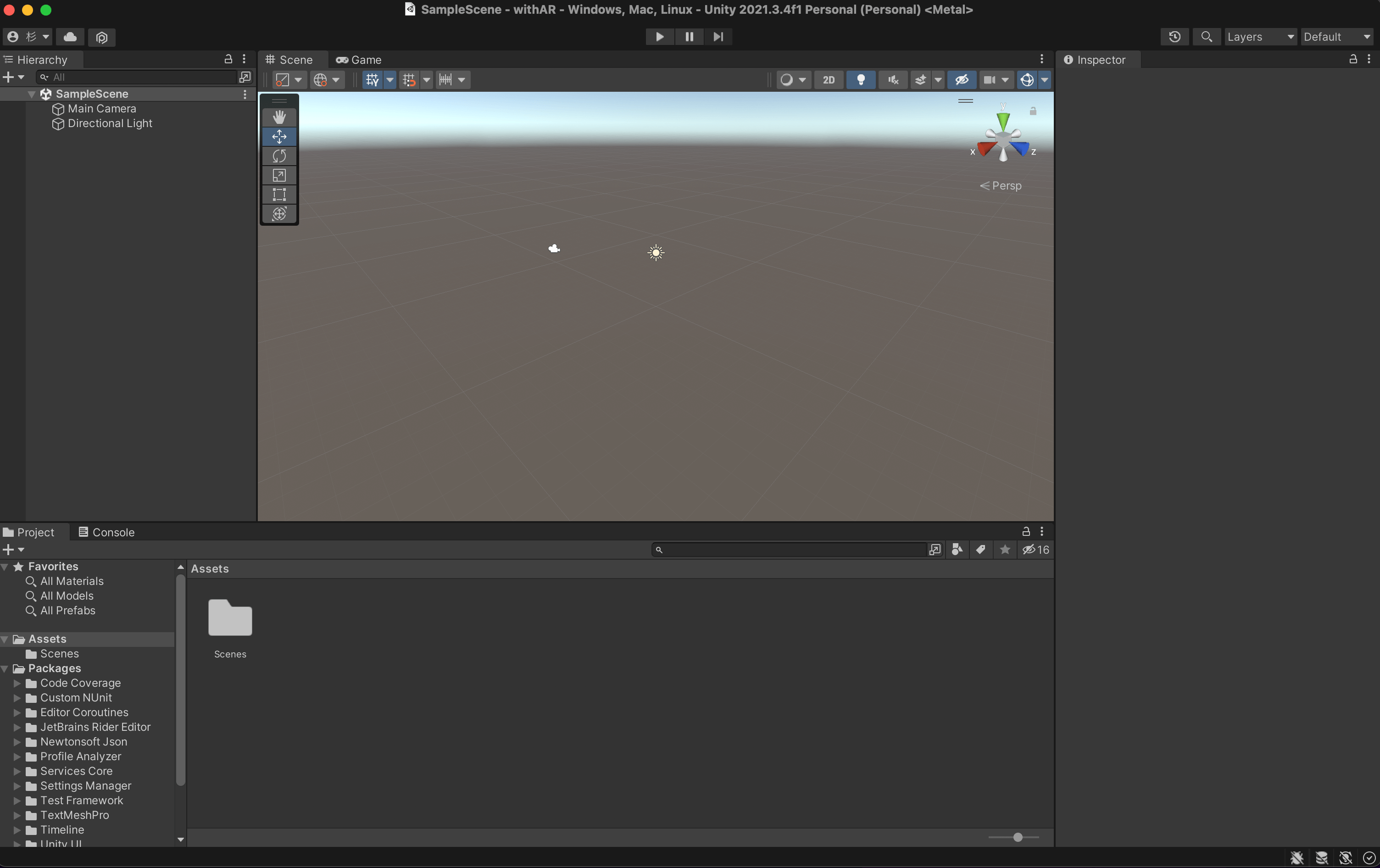
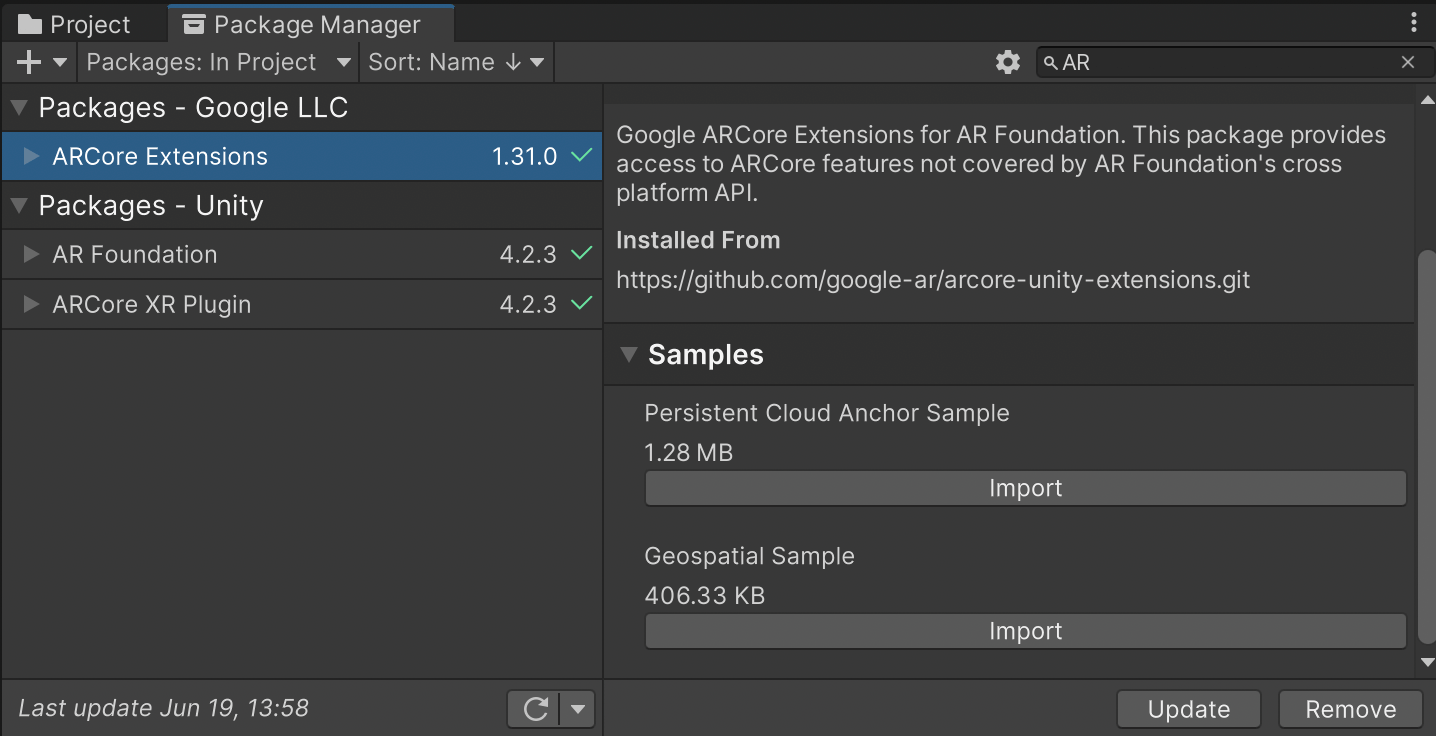
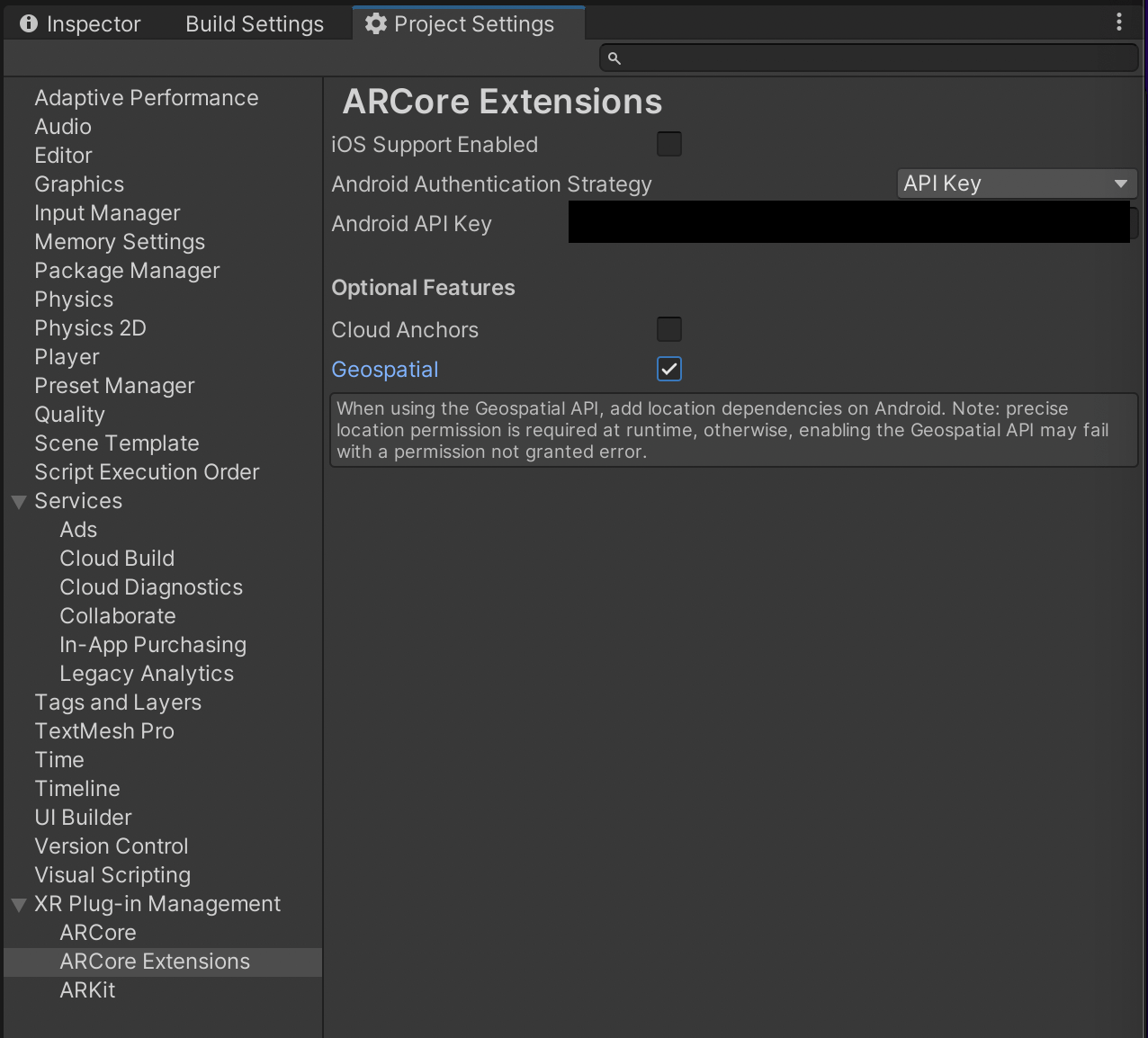
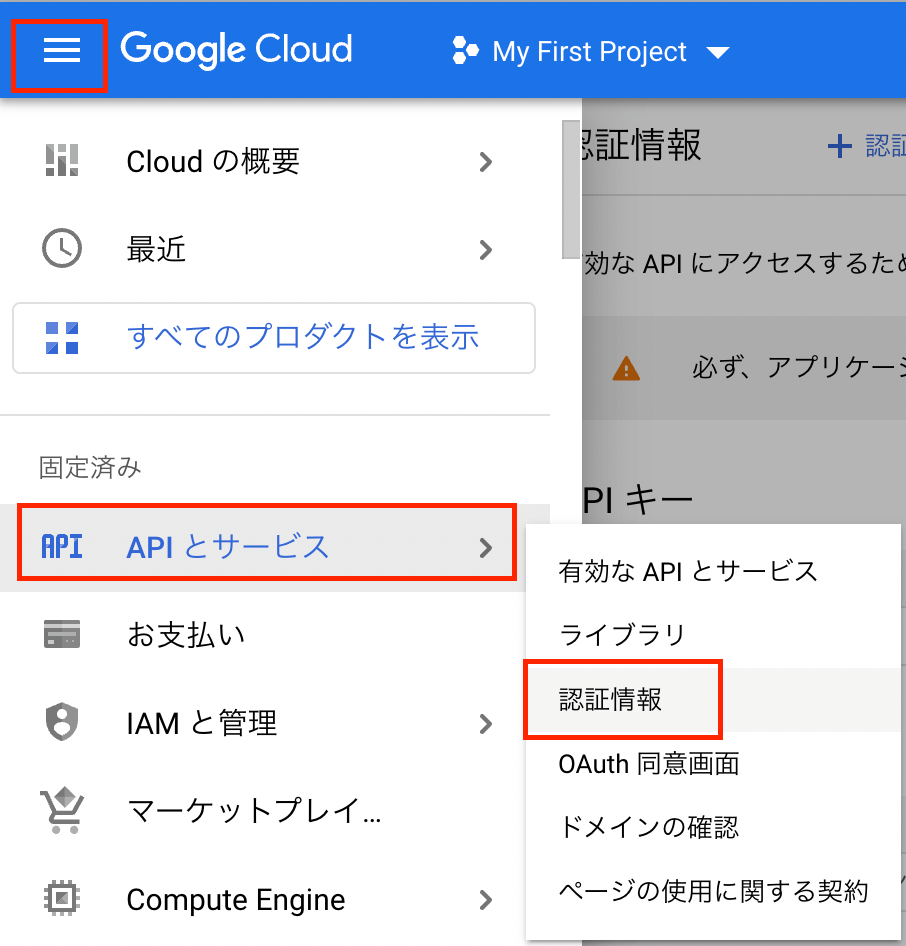

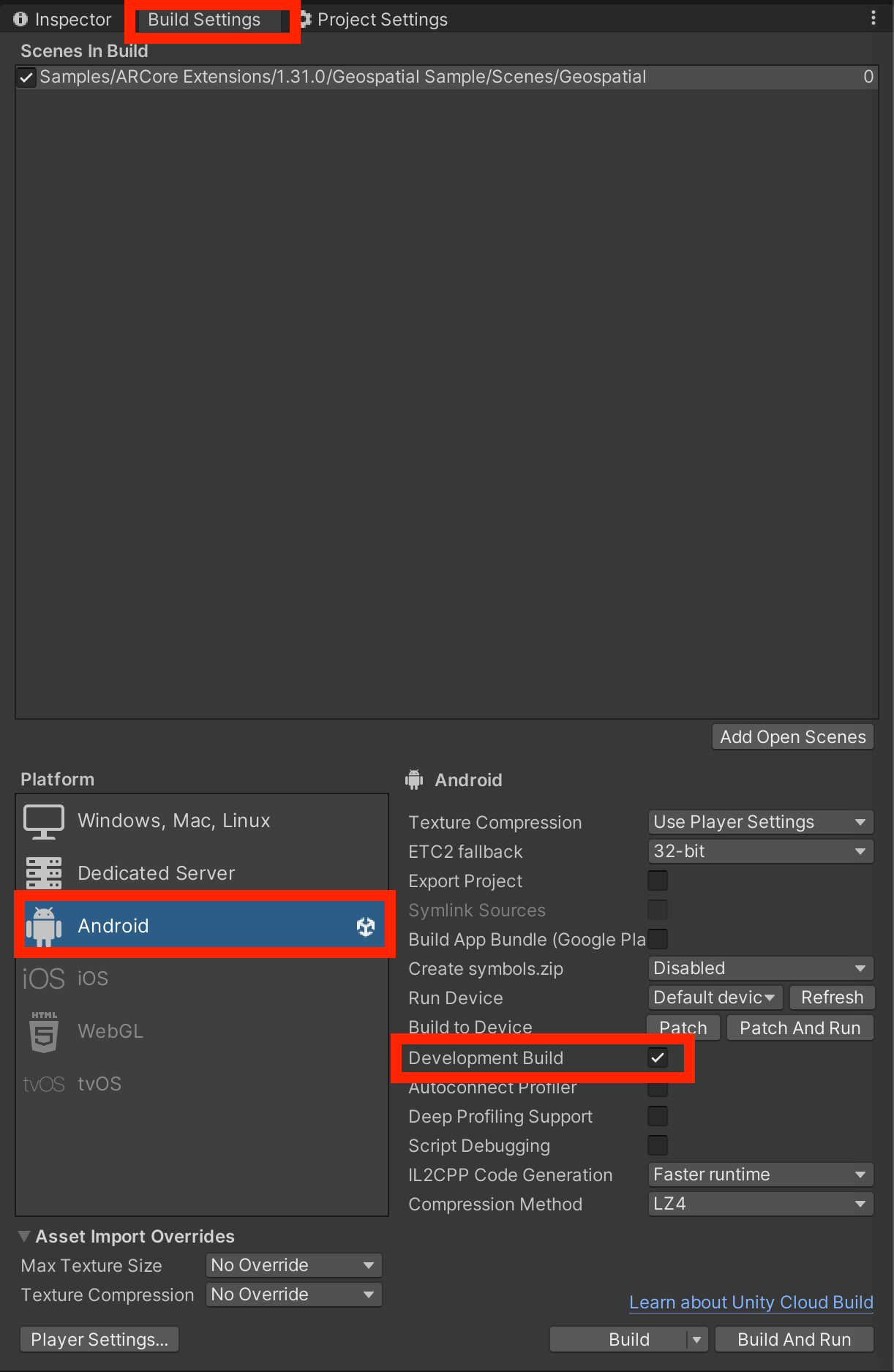
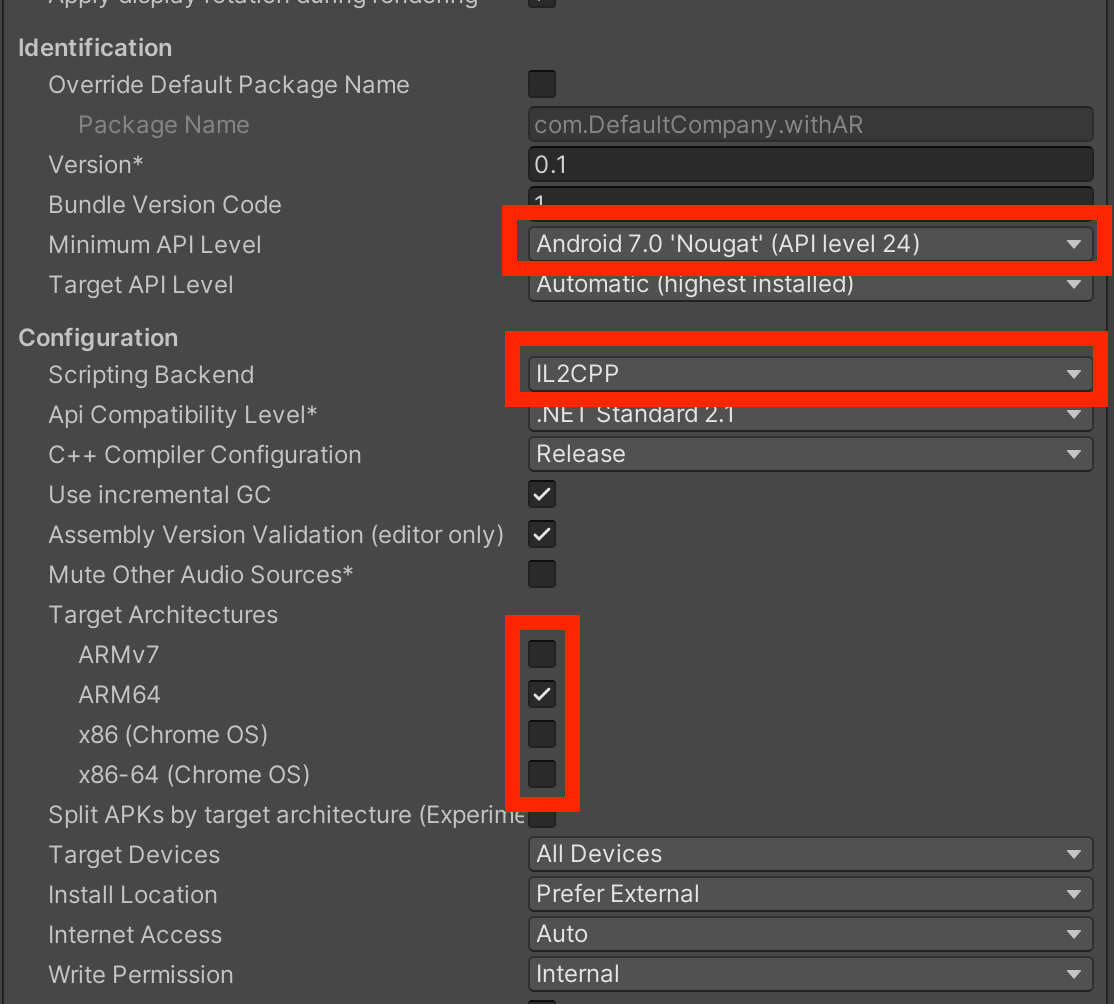
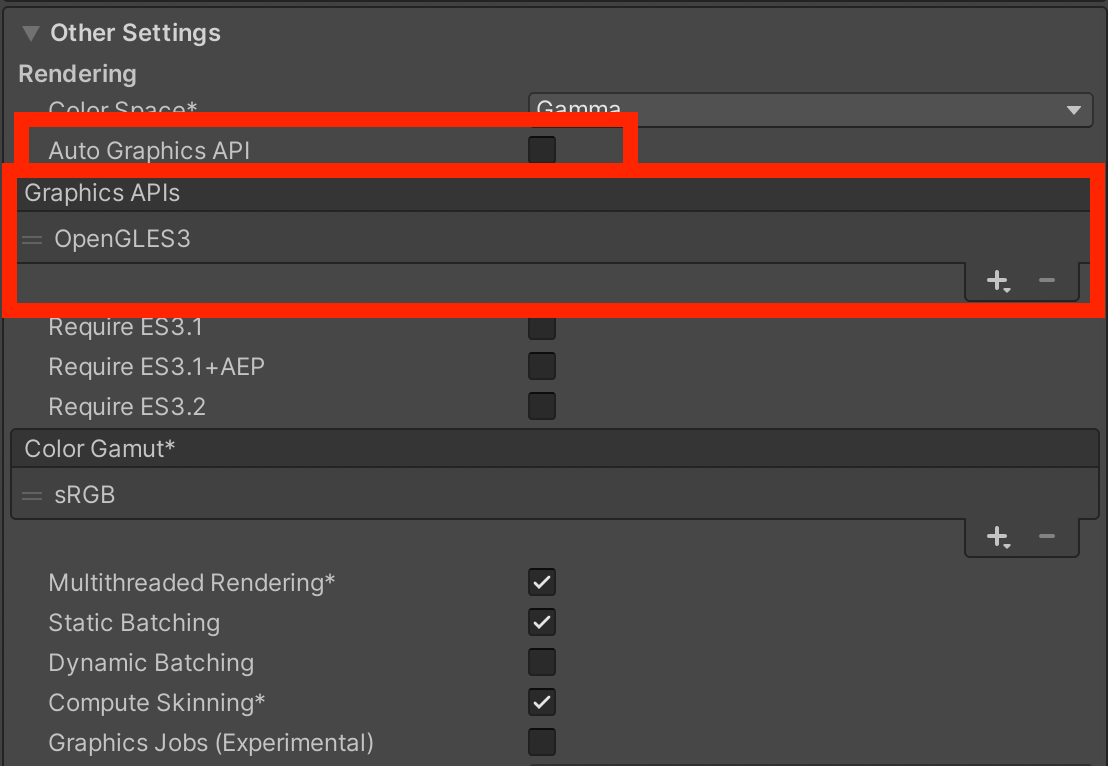
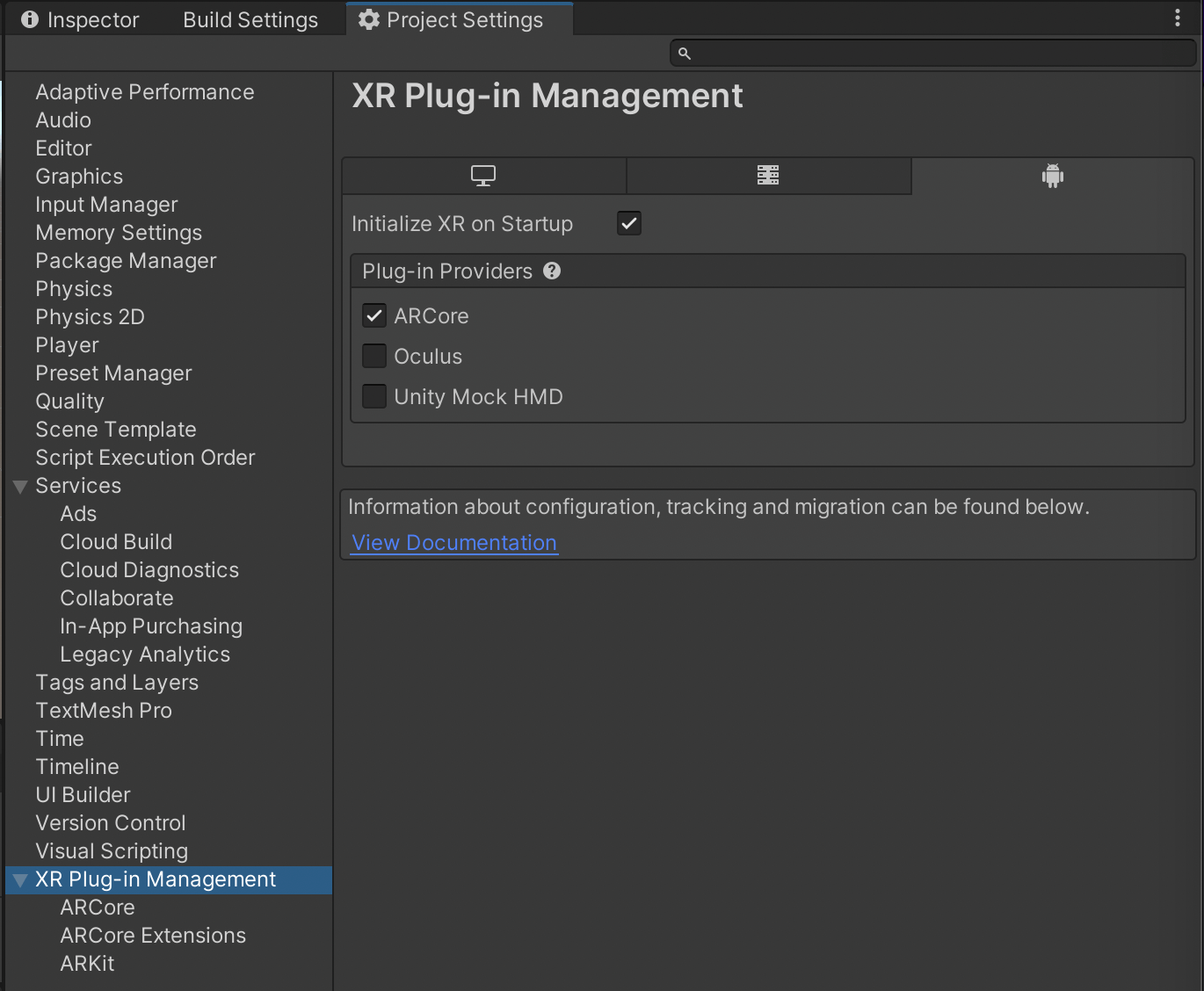
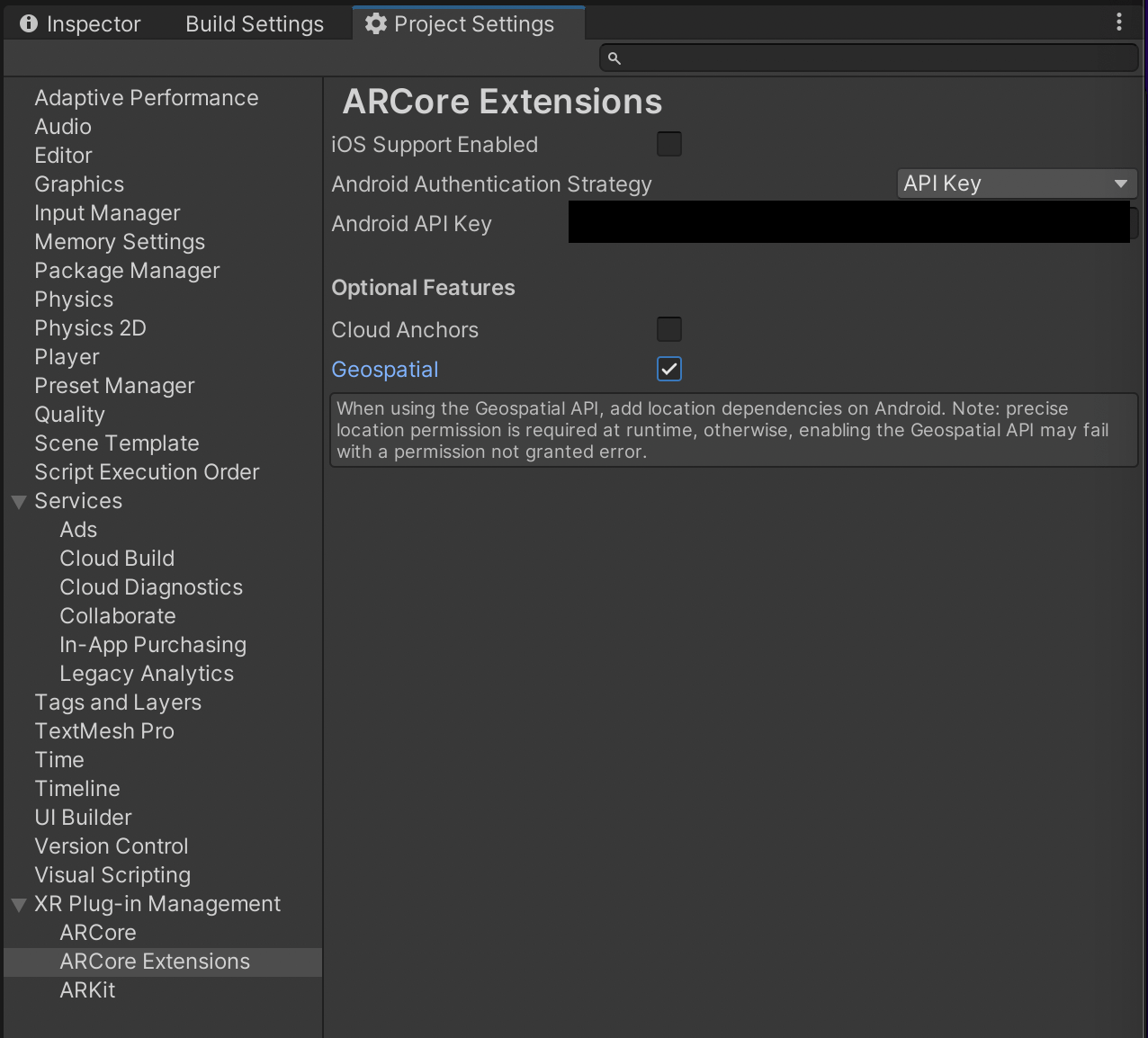
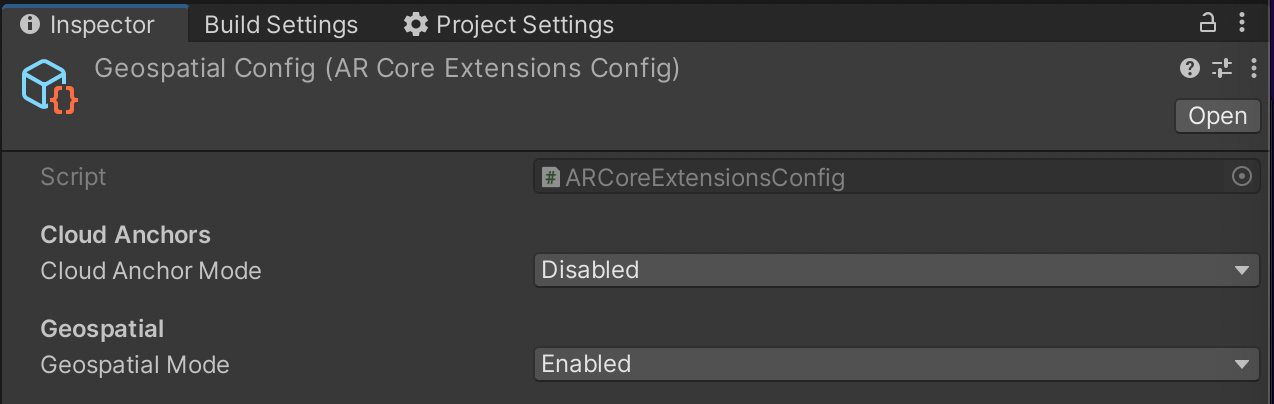
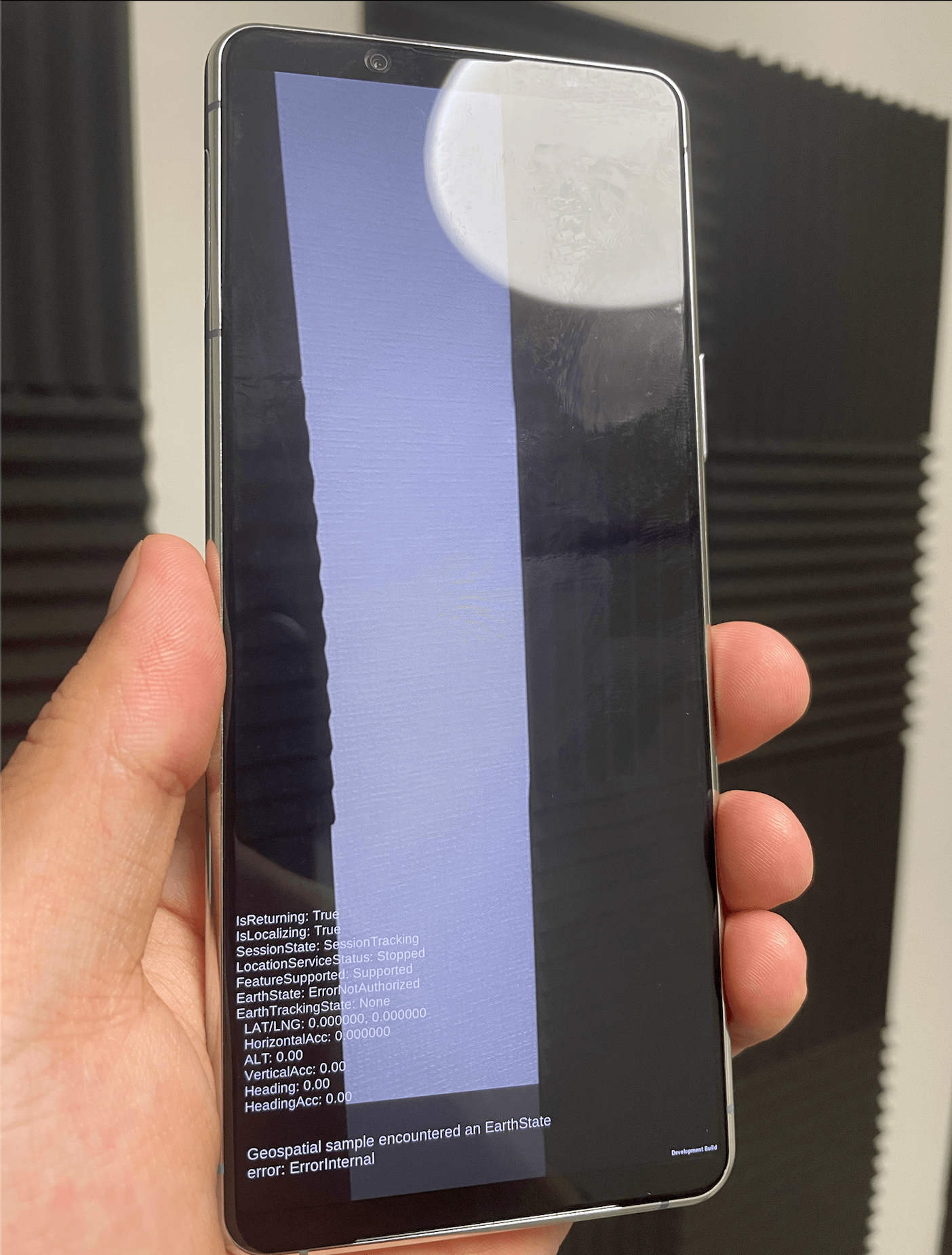

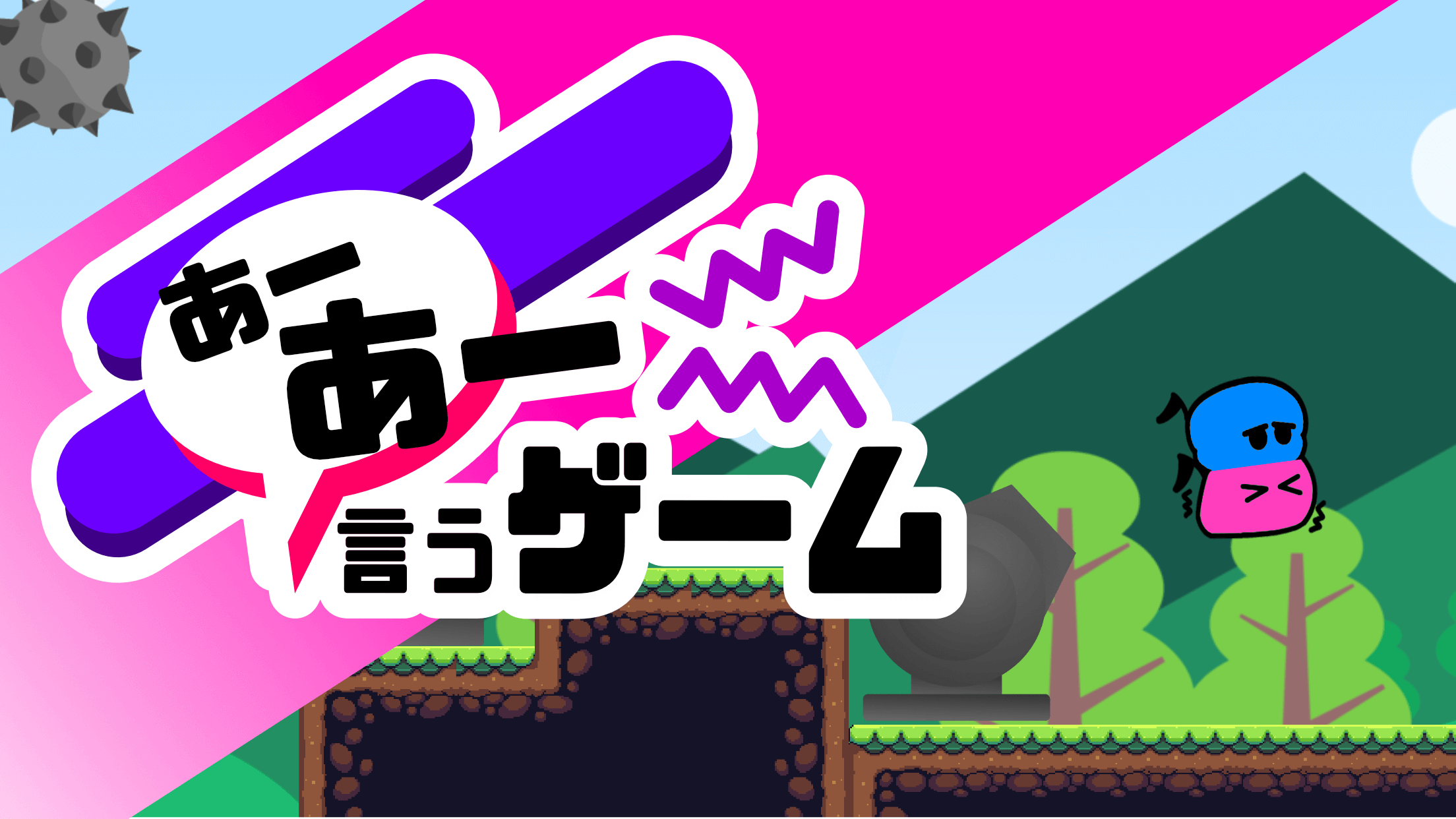

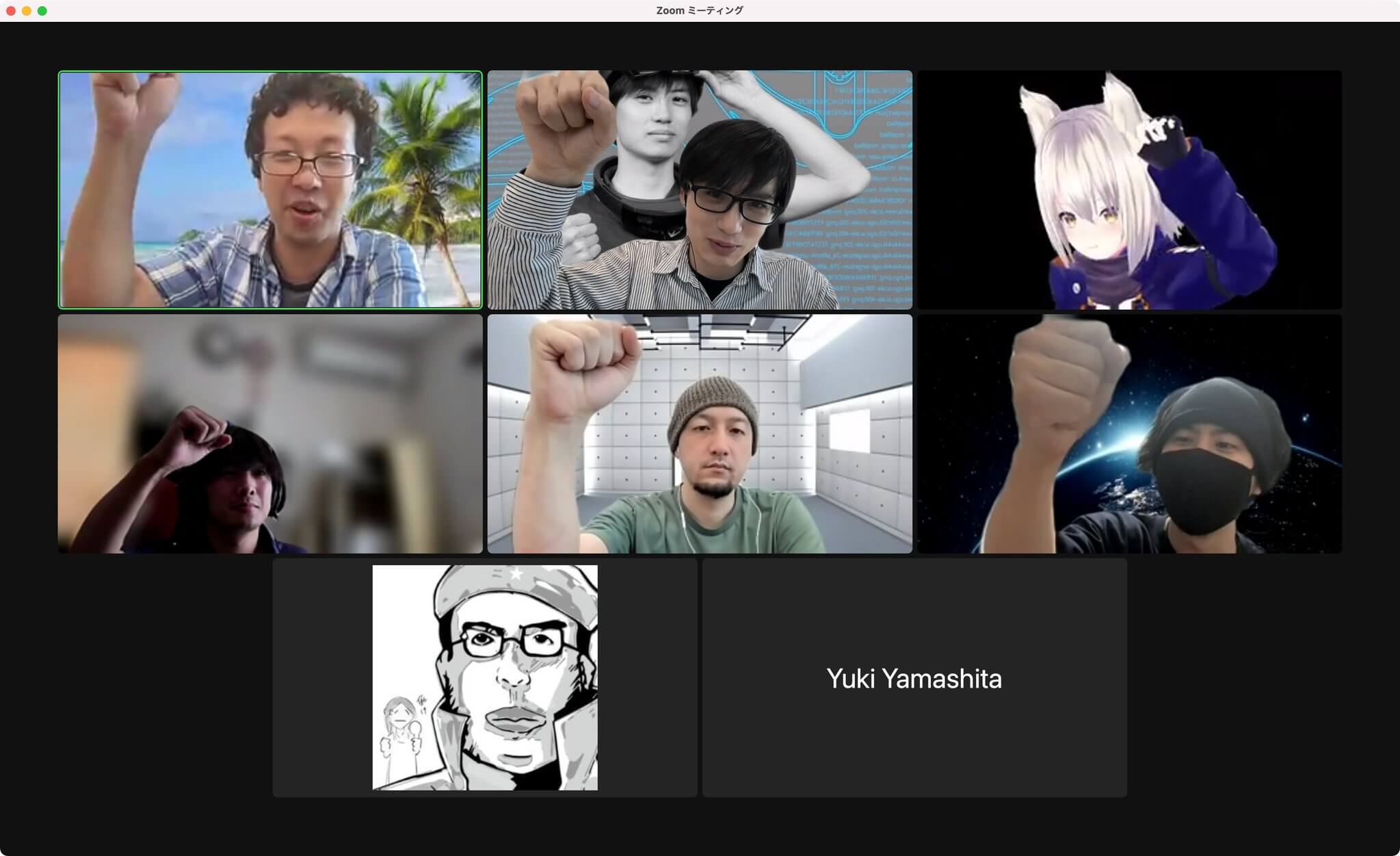





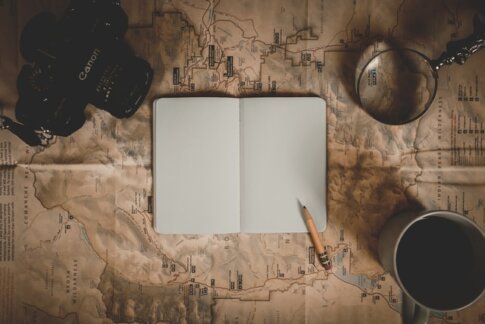



コメントを残す